-Рубрики
- CИМВОЛЫ (0)
- БРОДИЛКА (3)
- ВИРТУАЛЬНЫЕ ПУТЕШЕСТВИЯ (42)
- ВРЕМЕНА ГОДА (1)
- зима (1)
- ВСЕ ДЛЯ ДНЕВНИКА (21)
- ГАДАНИЯ (78)
- Заговоры (32)
- Календарь Майя (5)
- Обряды,ритуалы (6)
- Руна на каждый день (5)
- ГЕНЕРАТОРЫ (11)
- ГОРЫ (0)
- ГУРМАНИЯ (29)
- Специи (1)
- ДЕНЬГИ (23)
- ДНЕВНИК (12)
- ЖИВОТНЫЕ (0)
- ЗДОРОВЬЯ ВАМ (33)
- Волосы (1)
- Глаза (1)
- Диета и здоровье (9)
- Кожа (1)
- Ноги (1)
- Ногти (1)
- Руки (1)
- Сердце (1)
- ИНТЕРЕСНЫЕ ССЫЛКИ (0)
- ИСКУССТВО (101)
- Анекдоты (3)
- арт (2)
- балет (1)
- Иллюстрации (1)
- кино (24)
- люди (2)
- Мультфильмы (3)
- опера (3)
- Статуэтки (8)
- Таланты (1)
- театр (5)
- художественная галерея (37)
- юмор (11)
- КНИГИ (1)
- КОМПЬЮТЕР (3)
- ЛЮБОПЫТНЫЕ ФАКТЫ (1)
- ЛЮДИ (2)
- МИР (2)
- Испания (2)
- МИРОВОЙ ОКЕАН (1)
- море (1)
- МУЗЫКА (6)
- НАПИТКИ (1)
- ОБМЕН БАННЕРАМИ (37)
- ОЗЕРА (0)
- ОСТРОВА (0)
- ПОЭЗИЯ (6)
- классика (1)
- современные стихи (1)
- ПРАЗДНИКИ (9)
- Новый год (1)
- Пасха (6)
- ПРИРОДА (3)
- ПРИТЧИ (1)
- ПРОГРАММЫ (31)
- ПТИЦЫ (0)
- РЫБЫ (0)
- САД,ОГОРОД (101)
- дизайн (85)
- Полезности (10)
- САМОЕ ВКУСНОЕ (82)
- СВОИМИ РУКАМИ (65)
- Лепка (5)
- Пластиковые бутылочки (3)
- Плетение (2)
- Ремонт своими руками (10)
- СОВЕТЫ (0)
- ТЕСТЫ (0)
- ФЛЕШ (18)
- ФОТО (19)
- Позитив (1)
- Фоны для коллажей (1)
- Фото после фотошопа (3)
- фотошоп (все) (14)
- ХРИСТИАНСТВО (3)
- ЦВЕТЫ (41)
- комнатные цветы (15)
- полевые цветы (1)
- садовые цветы (20)
- ЧАСИКИ (10)
- ЭТО ИНТЕРЕСНО (10)
- история (2)
- Невероятное (2)
- Приметы и суеверия (2)
-Всегда под рукой
-Поиск по дневнику
-Подписка по e-mail
-Постоянные читатели
-Сообщества
-Статистика
Без заголовка |
Это цитата сообщения Schamada [Прочитать целиком + В свой цитатник или сообщество!]
Не будь чайником,
изучи компьютерную граммотность!
Бесплатные компьютерные курсы

Нашла очень хороший сайт для чайников и профи компьютерной системы.Он настолько прост ,что не понять будет стыдно.Там преподнесли настоящий подарок ,т.е.страница со списком самых необходимых программ для Вашего компьютера. Здесь Вы сможете скачивать наиболее часто используемые программы,а ткже получать сообщения о новых версиях программ на свою электронную почту. И что характерно -всё это для Вас будет совершенно бесплатно, без каких-либо дополнительных регистраций и отправки платных СМС..Все программы скачиваются одним кликом.))))
Серия сообщений "ПРОГРАММЫ":
Часть 1 - Без заголовка
Часть 2 - Без заголовка
...
Часть 26 - Без заголовка
Часть 27 - Без заголовка
Часть 28 - Без заголовка
Часть 29 - Без заголовка
Часть 30 - Без заголовка
Часть 31 - Без заголовка
|
|
Без заголовка |
Это цитата сообщения Вперед_с_Надеждой_идущая [Прочитать целиком + В свой цитатник или сообщество!]
|
Серия сообщений "ПРОГРАММЫ":
Часть 1 - Без заголовка
Часть 2 - Без заголовка
...
Часть 25 - Без заголовка
Часть 26 - Без заголовка
Часть 27 - Без заголовка
Часть 28 - Без заголовка
Часть 29 - Без заголовка
Часть 30 - Без заголовка
Часть 31 - Без заголовка
|
|
Без заголовка |
Это цитата сообщения Егорова_Таня [Прочитать целиком + В свой цитатник или сообщество!]
|
Что еще можно скачать бесплатно
Серия сообщений "ПРОГРАММЫ":
Часть 1 - Без заголовка
Часть 2 - Без заголовка
...
Часть 24 - Без заголовка
Часть 25 - Без заголовка
Часть 26 - Без заголовка
Часть 27 - Без заголовка
Часть 28 - Без заголовка
Часть 29 - Без заголовка
Часть 30 - Без заголовка
Часть 31 - Без заголовка
|
|
Без заголовка |
Это цитата сообщения pasigut [Прочитать целиком + В свой цитатник или сообщество!]

Inpaint - дает возможность очень просто удалять ненужные объекты с ваших фото. Это могут быть царапины, реклама, водяные знаки, текст и т.д. Не надо запускать такие долгие и тяжелые программы, как фотошоп, в этой программе вам нужно только выделить ненужный объект и нажать только на одну кнопку, а программа автоматически реконструирует пространство, занимаемое этим объектом.
Серия сообщений "ПРОГРАММЫ":
Часть 1 - Без заголовка
Часть 2 - Без заголовка
...
Часть 23 - Без заголовка
Часть 24 - Без заголовка
Часть 25 - Без заголовка
Часть 26 - Без заголовка
Часть 27 - Без заголовка
...
Часть 29 - Без заголовка
Часть 30 - Без заголовка
Часть 31 - Без заголовка
|
|
Без заголовка |
Это цитата сообщения Вперед_с_Надеждой_идущая [Прочитать целиком + В свой цитатник или сообщество!]
Серия сообщений "ПРОГРАММЫ":
Часть 1 - Без заголовка
Часть 2 - Без заголовка
...
Часть 22 - Без заголовка
Часть 23 - Без заголовка
Часть 24 - Без заголовка
Часть 25 - Без заголовка
Часть 26 - Без заголовка
...
Часть 29 - Без заголовка
Часть 30 - Без заголовка
Часть 31 - Без заголовка
|
|
Без заголовка |
Это цитата сообщения morela4 [Прочитать целиком + В свой цитатник или сообщество!]
новый урок

--------------------------------------------
А у меня на сегодня всё!
До встречи в следующих выпусках рассылки и на страницах сайта!
С уважением,

Андрей Курганов,
руководитель проекта «Чайникам – Нет!»
http://chaynikam.net
Серия сообщений "ПРОГРАММЫ":
Часть 1 - Без заголовка
Часть 2 - Без заголовка
...
Часть 21 - Без заголовка
Часть 22 - Без заголовка
Часть 23 - Без заголовка
Часть 24 - Без заголовка
Часть 25 - Без заголовка
...
Часть 29 - Без заголовка
Часть 30 - Без заголовка
Часть 31 - Без заголовка
|
|
Без заголовка |
Это цитата сообщения morela4 [Прочитать целиком + В свой цитатник или сообщество!]
|
Серия сообщений "ПРОГРАММЫ":
Часть 1 - Без заголовка
Часть 2 - Без заголовка
...
Часть 20 - Без заголовка
Часть 21 - Без заголовка
Часть 22 - Без заголовка
Часть 23 - Без заголовка
Часть 24 - Без заголовка
...
Часть 29 - Без заголовка
Часть 30 - Без заголовка
Часть 31 - Без заголовка
|
|
Без заголовка |
Это цитата сообщения Фима-Собак [Прочитать целиком + В свой цитатник или сообщество!]
ФОТКА ГОДА - Это Более 1350 Фотоэффектов, Которые Можно Бесплатно Сделать Онлайн.

НАЖМИТЕ НА КАРТИНКУ - НАВИГАЦИЯ ПО САЙТУ ОЧЕНЬ ПРОСТАЯ!!

Чтобы сделать фотомонтаж на этом сайте и пользоваться многими другими интересными сайтами нужно установить 10-ую или более новую версию Flash плеера с официального сайта Adobe. Инструкция по установке здесь
Серия сообщений "ПРОГРАММЫ":
Часть 1 - Без заголовка
Часть 2 - Без заголовка
...
Часть 19 - Без заголовка
Часть 20 - Без заголовка
Часть 21 - Без заголовка
Часть 22 - Без заголовка
Часть 23 - Без заголовка
...
Часть 29 - Без заголовка
Часть 30 - Без заголовка
Часть 31 - Без заголовка
|
|
Без заголовка |
Это цитата сообщения Оленька_Коваленко [Прочитать целиком + В свой цитатник или сообщество!]
Как установить экшены в Фотошоп:
СПОСОБ 1.
Просто кликните мышкой 2 раза по скачанному экшкну формата .atn и он сам установится в Фотошоп и сразу будет готов к использованию (без перезагрузки Фотошопа).
СПОСОБ 2.
Вы скачали файл с экшенами (его нужно разместить по адресу: диск С(по умолчанию)- Program Files /Adobe Photoshop CS/ Наборы(Presets) /Photoshop /Операции(Actions).
Откройте программу Photoshop.
Нажмите комбинацию клавиш Alt + F9, чтобы вызвать окно Actions (Операции)
Нажмите на маленький черный треугольник в правом верхнем углу.
Появится меню палитры Actions (Операции). Там есть команда Load Actions(Загрузить операции)
Выберите эту команду:

Серия сообщений "ПРОГРАММЫ":
Часть 1 - Без заголовка
Часть 2 - Без заголовка
...
Часть 18 - Без заголовка
Часть 19 - Без заголовка
Часть 20 - Без заголовка
Часть 21 - Без заголовка
Часть 22 - Без заголовка
...
Часть 29 - Без заголовка
Часть 30 - Без заголовка
Часть 31 - Без заголовка
|
|
Без заголовка |
Это цитата сообщения Svyatoslav_Lee [Прочитать целиком + В свой цитатник или сообщество!]
Серия сообщений "ПРОГРАММЫ":
Часть 1 - Без заголовка
Часть 2 - Без заголовка
...
Часть 17 - Без заголовка
Часть 18 - Без заголовка
Часть 19 - Без заголовка
Часть 20 - Без заголовка
Часть 21 - Без заголовка
...
Часть 29 - Без заголовка
Часть 30 - Без заголовка
Часть 31 - Без заголовка
|
|
Без заголовка |
Это цитата сообщения svetlana_Piskareva [Прочитать целиком + В свой цитатник или сообщество!]


Размер|Size: = 7.81 mb
Morpheus Photo Animation Suite – программный пакет для работы с цифровыми снимками, состоящий из трех приложений, превращающих обработку фотографий в развлечение:
● Photo Morphe 3.10 – плавное трансформирование одного изображения в другое;
● Photo Warper 3.10 – искажение отдельных элементов снимка, например, частей тела;
● Photo Mixer 3.10 – комбинирование двух изображений в одно.
~ 7.81 Мб
Серия сообщений "ПРОГРАММЫ":
Часть 1 - Без заголовка
Часть 2 - Без заголовка
...
Часть 16 - Без заголовка
Часть 17 - Без заголовка
Часть 18 - Без заголовка
Часть 19 - Без заголовка
Часть 20 - Без заголовка
...
Часть 29 - Без заголовка
Часть 30 - Без заголовка
Часть 31 - Без заголовка
|
|
Без заголовка |
Это цитата сообщения Люсия888 [Прочитать целиком + В свой цитатник или сообщество!]
 Вот так можно анимировать любые картинки или фото 1. Заходим на сайт. Вставляем свое фото или картинку. 2. Когда картинка загрузится, выбираете эффект и нажимаете кнопку далее Все, картинка появилась уже с дождем или снегом. Сохранить можно нажав на дискеточку внизу, или просто встать на картинку и нажать правую кнопку мыши. Выбрать СОХРАНИТЬ КАК. Можно так же анимировать фоны, для наших блогов. Вот например я сделала бесшовным фон, а потом анимировала его. Теперь его можно вставлять как фон для записей или рамок, но с анимацией. ИДЕМ СЮДА  |
Серия сообщений "Программы":
Часть 1 - Программа для удаления программ + Урок
Часть 2 - Всё о компьютере
...
Часть 15 - Как восстановить УДАЛЁННЫЙ как СПАМ пост
Часть 16 - ...Вас не взломали, вы подцепили вирус.....
Часть 17 - Сайт для создания эффекта дождя и снега
Часть 18 - Установка и скачивание Adobe Photoshop CS5
Часть 19 - Онлайн ТВ бесплатно
...
Часть 44 - САМЫЕ НЕОБХОДИМЫЕ ПРОГРАММЫ... всегда только самая новая версия...
Часть 45 - КАК ПОДКЛЮЧИТЬ ИНТЕРНЕТ НА 2 КОМПЬЮТЕРА
Часть 46 - Как скопировать некопируемый текст, редактировать и распечатать его онлайн
Серия сообщений "ПРОГРАММЫ":
Часть 1 - Без заголовка
Часть 2 - Без заголовка
...
Часть 15 - Без заголовка
Часть 16 - Без заголовка
Часть 17 - Без заголовка
Часть 18 - Без заголовка
Часть 19 - Без заголовка
...
Часть 29 - Без заголовка
Часть 30 - Без заголовка
Часть 31 - Без заголовка
|
|
Без заголовка |
Это цитата сообщения Люсия888 [Прочитать целиком + В свой цитатник или сообщество!]
 | ||||||
| ||||||
Помните! Гораздо важнее содержание блога, нежели его оформление. |
из блога Натальи Петровой
Серия сообщений "Программы":
Часть 1 - Программа для удаления программ + Урок
Часть 2 - Всё о компьютере
...
Часть 14 - Как правильно почистить жёсткий диск (ЖД)
Часть 15 - Как восстановить УДАЛЁННЫЙ как СПАМ пост
Часть 16 - ...Вас не взломали, вы подцепили вирус.....
Часть 17 - Сайт для создания эффекта дождя и снега
Часть 18 - Установка и скачивание Adobe Photoshop CS5
...
Часть 44 - САМЫЕ НЕОБХОДИМЫЕ ПРОГРАММЫ... всегда только самая новая версия...
Часть 45 - КАК ПОДКЛЮЧИТЬ ИНТЕРНЕТ НА 2 КОМПЬЮТЕРА
Часть 46 - Как скопировать некопируемый текст, редактировать и распечатать его онлайн
Серия сообщений "ПРОГРАММЫ":
Часть 1 - Без заголовка
Часть 2 - Без заголовка
...
Часть 14 - Без заголовка
Часть 15 - Без заголовка
Часть 16 - Без заголовка
Часть 17 - Без заголовка
Часть 18 - Без заголовка
...
Часть 29 - Без заголовка
Часть 30 - Без заголовка
Часть 31 - Без заголовка
|
|
Без заголовка |
Это цитата сообщения Люсия888 [Прочитать целиком + В свой цитатник или сообщество!]
|
Серия сообщений "Программы":
Часть 1 - Программа для удаления программ + Урок
Часть 2 - Всё о компьютере
...
Часть 13 - Как полностью удалить любую программку
Часть 14 - Как правильно почистить жёсткий диск (ЖД)
Часть 15 - Как восстановить УДАЛЁННЫЙ как СПАМ пост
Часть 16 - ...Вас не взломали, вы подцепили вирус.....
Часть 17 - Сайт для создания эффекта дождя и снега
...
Часть 44 - САМЫЕ НЕОБХОДИМЫЕ ПРОГРАММЫ... всегда только самая новая версия...
Часть 45 - КАК ПОДКЛЮЧИТЬ ИНТЕРНЕТ НА 2 КОМПЬЮТЕРА
Часть 46 - Как скопировать некопируемый текст, редактировать и распечатать его онлайн
Серия сообщений "ПРОГРАММЫ":
Часть 1 - Без заголовка
Часть 2 - Без заголовка
...
Часть 13 - Без заголовка
Часть 14 - Без заголовка
Часть 15 - Без заголовка
Часть 16 - Без заголовка
Часть 17 - Без заголовка
...
Часть 29 - Без заголовка
Часть 30 - Без заголовка
Часть 31 - Без заголовка
|
|
Без заголовка |
Это цитата сообщения Люсия888 [Прочитать целиком + В свой цитатник или сообщество!]
|
Серия сообщений "Программы":
Часть 1 - Программа для удаления программ + Урок
Часть 2 - Всё о компьютере
...
Часть 12 - Morpheus Photo Animation Suite 3.10 - пакет для графики
Часть 13 - Как полностью удалить любую программку
Часть 14 - Как правильно почистить жёсткий диск (ЖД)
Часть 15 - Как восстановить УДАЛЁННЫЙ как СПАМ пост
Часть 16 - ...Вас не взломали, вы подцепили вирус.....
...
Часть 44 - САМЫЕ НЕОБХОДИМЫЕ ПРОГРАММЫ... всегда только самая новая версия...
Часть 45 - КАК ПОДКЛЮЧИТЬ ИНТЕРНЕТ НА 2 КОМПЬЮТЕРА
Часть 46 - Как скопировать некопируемый текст, редактировать и распечатать его онлайн
Серия сообщений "Разное":
Часть 1 - Родинки и характер
Часть 2 - Прикольные статусы...
...
Часть 12 - Потрапезничаем?! :)
Часть 13 - Как полностью удалить любую программку
Часть 14 - Как правильно почистить жёсткий диск (ЖД)
Часть 15 - Зарегистрируй свой Ник
Часть 16 - Денежное "оригами"
...
Часть 35 - Секреты Видео Youtube
Часть 36 - Как скопировать некопируемый текст, редактировать и распечатать его онлайн
Часть 37 - Как скопировать текст с сайта, который защищен от копирования
Серия сообщений "ПРОГРАММЫ":
Часть 1 - Без заголовка
Часть 2 - Без заголовка
...
Часть 12 - Без заголовка
Часть 13 - Без заголовка
Часть 14 - Без заголовка
Часть 15 - Без заголовка
Часть 16 - Без заголовка
...
Часть 29 - Без заголовка
Часть 30 - Без заголовка
Часть 31 - Без заголовка
|
|
Без заголовка |
Это цитата сообщения Люсия888 [Прочитать целиком + В свой цитатник или сообщество!]
|
Серия сообщений "Программы":
Часть 1 - Программа для удаления программ + Урок
Часть 2 - Всё о компьютере
...
Часть 11 - PAINT
Часть 12 - Morpheus Photo Animation Suite 3.10 - пакет для графики
Часть 13 - Как полностью удалить любую программку
Часть 14 - Как правильно почистить жёсткий диск (ЖД)
Часть 15 - Как восстановить УДАЛЁННЫЙ как СПАМ пост
...
Часть 44 - САМЫЕ НЕОБХОДИМЫЕ ПРОГРАММЫ... всегда только самая новая версия...
Часть 45 - КАК ПОДКЛЮЧИТЬ ИНТЕРНЕТ НА 2 КОМПЬЮТЕРА
Часть 46 - Как скопировать некопируемый текст, редактировать и распечатать его онлайн
Серия сообщений "Разное":
Часть 1 - Родинки и характер
Часть 2 - Прикольные статусы...
...
Часть 11 - Прошу простить меня за всё...
Часть 12 - Потрапезничаем?! :)
Часть 13 - Как полностью удалить любую программку
Часть 14 - Как правильно почистить жёсткий диск (ЖД)
Часть 15 - Зарегистрируй свой Ник
...
Часть 35 - Секреты Видео Youtube
Часть 36 - Как скопировать некопируемый текст, редактировать и распечатать его онлайн
Часть 37 - Как скопировать текст с сайта, который защищен от копирования
Серия сообщений "ПРОГРАММЫ":
Часть 1 - Без заголовка
Часть 2 - Без заголовка
...
Часть 11 - Без заголовка
Часть 12 - Без заголовка
Часть 13 - Без заголовка
Часть 14 - Без заголовка
Часть 15 - Без заголовка
...
Часть 29 - Без заголовка
Часть 30 - Без заголовка
Часть 31 - Без заголовка
|
|
Без заголовка |
Это цитата сообщения ЭМИЛЛИ [Прочитать целиком + В свой цитатник или сообщество!]
Серия сообщений "ПРОГРАММЫ":
Часть 1 - Без заголовка
Часть 2 - Без заголовка
...
Часть 10 - Без заголовка
Часть 11 - Без заголовка
Часть 12 - Без заголовка
Часть 13 - Без заголовка
Часть 14 - Без заголовка
...
Часть 29 - Без заголовка
Часть 30 - Без заголовка
Часть 31 - Без заголовка
|
|
Без заголовка |
Это цитата сообщения svetlana_Piskareva [Прочитать целиком + В свой цитатник или сообщество!]

Виртуальный Макияж может использоваться для улучшения портретных фотографий в любой области - при оформлении художественного портрета, для ретуши фото на документы, для создания аватаров "В контакте" и на "Одноклассниках".
Программа позволяет также легко моделировать различные стили макияжа. Вы можете выбрать любой цвет губной помады и теней для век, использовать пудру, румяна и тональный крем, изменить цвет глаз и даже сделать мелирование волос. Более того, Виртуальный Макияж даёт возможность сделать кожу более светлой или, наоборот, добавить эффект загара. Вы сможете с лёгкостью выполнить макияж в восточном стиле или ретро-макияж, деловой или свадебный.
Программа имеет удобный интерфейс на русском языке, проста в освоении и включает подробную справочную систему. Виртуальный Макияж сделает ваши фотографии ещё красивее!
Виртуальный Макияж может использоваться для обработки портретных фотографий в любой области:
для ретуши фото на документы;
при оформлении художественного портрета;
для создания аватаров "В контакте" и на "Одноклассниках";
для создания специальных эффектов.
Год выпуска: 2009
Платформа: Windows
Интерфейс: Русский
Размер: 6.4 Mб
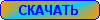
Серия сообщений "ПРОГРАММЫ":
Часть 1 - Без заголовка
Часть 2 - Без заголовка
...
Часть 9 - Без заголовка
Часть 10 - Без заголовка
Часть 11 - Без заголовка
Часть 12 - Без заголовка
Часть 13 - Без заголовка
...
Часть 29 - Без заголовка
Часть 30 - Без заголовка
Часть 31 - Без заголовка
|
|
Без заголовка |
Это цитата сообщения svetlana_Piskareva [Прочитать целиком + В свой цитатник или сообщество!]

1. Выразительность. Позволяет использовать губную помаду, подводку и тени для век, придать чёткость взгляду и даже поменять цвет глаз.
2. Чистая кожа. Включает возможности устранения веснушек и разглаживания морщин, а также наложение пудры и румян. Дополнительно доступны осветление кожи и эффект загара.
3. Пластика лица. Уникальный инструмент для изменения размеров и форм черт лица. Вы сможете добиться потрясающих эффектов, которые полностью преобразят любую фотографию. Например, изменить форму лица и увеличить размер глаз, сделать губы более пухлыми, а брови - более тонкими. С помощью этой функции можно также изменить выражение лица.
Язык Интерфейса: Русский
ОС: Windows
Размер: 6 МБ
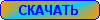
Серия сообщений "ПРОГРАММЫ":
Часть 1 - Без заголовка
Часть 2 - Без заголовка
...
Часть 8 - Без заголовка
Часть 9 - Без заголовка
Часть 10 - Без заголовка
Часть 11 - Без заголовка
Часть 12 - Без заголовка
...
Часть 29 - Без заголовка
Часть 30 - Без заголовка
Часть 31 - Без заголовка
|
|
Без заголовка |
Это цитата сообщения svetlana_Piskareva [Прочитать целиком + В свой цитатник или сообщество!]

Основные преимущества программы "ФотоСАЛОН":
1.Удобный и красивый интерфейс, лёгкость в освоении.
2.Более трёхсот вариантов оформления: рамки, маски, открытки, коллажи и их комбинации.
Год: 2009
ОС: Windows 98/ME/2000/XP/2003/Vista
Интерфейс: Русский
Лекарство: Присутствует
Размер: 38.5 Mb
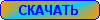
Серия сообщений "ПРОГРАММЫ":
Часть 1 - Без заголовка
Часть 2 - Без заголовка
...
Часть 7 - Без заголовка
Часть 8 - Без заголовка
Часть 9 - Без заголовка
Часть 10 - Без заголовка
Часть 11 - Без заголовка
...
Часть 29 - Без заголовка
Часть 30 - Без заголовка
Часть 31 - Без заголовка
|
|

































 В данной статье я подобрал 20 самых популярных (по числу просмотров) бесплатных антивирусных программ. Почти все они имеют рейтинг в пять звёзд. Выбирайте на свой вкус!
В данной статье я подобрал 20 самых популярных (по числу просмотров) бесплатных антивирусных программ. Почти все они имеют рейтинг в пять звёзд. Выбирайте на свой вкус! 





 >
> 






 Если как у меня, у вас не получится, то можно попробовать по-другому:
Если как у меня, у вас не получится, то можно попробовать по-другому: ЭЛЕКТРОННЫЙ АДРЕС и жмете – «НАЙТИ» (1шаг).
ЭЛЕКТРОННЫЙ АДРЕС и жмете – «НАЙТИ» (1шаг). Дождитесь когда сообщение откроется и жмите – «СОХРАНЕННАЯ КОПИЯ» (4 шаг).
Дождитесь когда сообщение откроется и жмите – «СОХРАНЕННАЯ КОПИЯ» (4 шаг).







